
Zeallsoft Power Screen Recorder(屏幕录像软件)
v5.1 中文免费版- 介绍说明
- 下载地址
- 网友评论
Zeallsoft Power Screen
Recorder提供简单的视频录制功能,可以在这款软件上选择区域录制,自定义划取一个窗口区域录制,也可以对播放器窗口录制,轻松捕捉自己喜欢的内容保存为视频,方便用户在其他地方使用视频素材,软件界面都是中文,可以在软件界面设置新的输出格式,设置帧率,设置视频压缩方式,设置音频压缩规则,从而限制视频大小,也可以在Zeallsoft
Power Screen Recorder软件设置自动录制的计划,需要就下载吧。

软件功能
1、Zeallsoft Power Screen Recorder提供视频录制功能
2、可以录制AVI格式,可以录制WMV格式
3、支持视频压缩功能,可以在软件界面调整视频压缩方式
4、支持自定义区域设置,点击录制就可以自由设置录制画面
5、支持快捷键设置功能,可以点击F9录制,点击F11停止
6、支持截图功能,点击F12就可以进入截图模式
7、支持文件管理功能,录制完毕的视频都在软件界面显示
软件特色
1、Zeallsoft Power Screen Recorder可以免费使用,启动就可以进入录制
2、直接点击开始按钮就可以设置新的录制区域
3、支持日程表设置功能,每天都可以在这款软件添加录制的时段
4、支持水印设置功能,将自己的水印文字附加到视频上
5、支持音频设置,在软件配置音频设备,设置音频压缩方式
使用方法
1、将Zeallsoft Power Screen Recorder直接安装到电脑,点击下一步

2、提示录制设置界面,可以保存为AVI格式,可以保存wmv格式

3、Microsoft MPEG-4 VKI Codec V1、MJPEG Compressor、Intel IYUV编码解码器 #2

4、音频压缩设置:LAME Audio Encoder、PCM、MPEG Layer-3、IMAADPCM、WMAudio Encoder DMO

5、点击开始按钮就可以进入窗口设置界面,自己选择录制的内容

6、如图所示,自己调整录制区域的大小,调整完毕点击左上角的录制按钮

7、倒计时三秒钟就可以立即录制视频,可以点击F11停止录制

8、如图所示,现在已经开始录制视频了,在底部区域可以点击暂停,可以查看时长

9、在软件底部区域显示录制完毕的文件,可以打开保存地址

10、可以取消自启,可以设置捕获图像后播放声音、播放文件时最小化到托盘、捕获光标

11、录制快捷键设置界面,录制F9、暂停F10、停止F11、截图F12

12、日程设置功能,可以直接设置开始的时间,设置停止的时间

13、水印设置界面,直接在软件右侧添加图形内容,添加文字内容

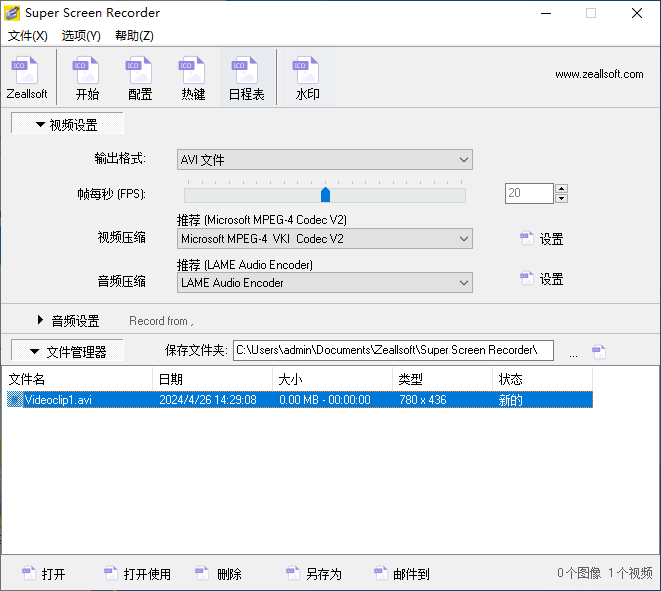
本类排名
本类推荐
装机必备
换一批- 聊天
- qq电脑版
- 微信电脑版
- yy语音
- skype
- 视频
- 腾讯视频
- 爱奇艺
- 优酷视频
- 芒果tv
- 剪辑
- 爱剪辑
- 剪映
- 会声会影
- adobe premiere
- 音乐
- qq音乐
- 网易云音乐
- 酷狗音乐
- 酷我音乐
- 浏览器
- 360浏览器
- 谷歌浏览器
- 火狐浏览器
- ie浏览器
- 办公
- 钉钉
- 企业微信
- wps
- office
- 输入法
- 搜狗输入法
- qq输入法
- 五笔输入法
- 讯飞输入法
- 压缩
- 360压缩
- winrar
- winzip
- 7z解压软件
- 翻译
- 谷歌翻译
- 百度翻译
- 金山翻译
- 英译汉软件
- 杀毒
- 360杀毒
- 360安全卫士
- 火绒软件
- 腾讯电脑管家
- p图
- 美图秀秀
- photoshop
- 光影魔术手
- lightroom
- 编程
- python
- c语言软件
- java开发工具
- vc6.0
- 网盘
- 百度网盘
- 阿里云盘
- 115网盘
- 天翼云盘
- 下载
- 迅雷
- qq旋风
- 电驴
- utorrent
- 证券
- 华泰证券
- 广发证券
- 方正证券
- 西南证券
- 邮箱
- qq邮箱
- outlook
- 阿里邮箱
- icloud
- 驱动
- 驱动精灵
- 驱动人生
- 网卡驱动
- 打印机驱动

























网友评论